
Turinys:
- Autorius John Day [email protected].
- Public 2024-01-30 10:48.
- Paskutinį kartą keistas 2025-01-23 14:59.
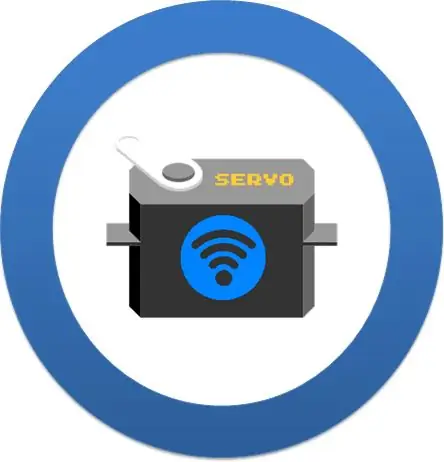


Ši instrukcija parodo, kaip valdyti kai kuriuos servovariklius nuotoliniu būdu „Wi-Fi“tinkle, naudojant įprastą interneto naršyklę (pvz., „Firefox“). Tai gali būti naudojama keliose programose: žaisluose, robotuose, bepiločiuose lėktuvuose, kameros pakreipimo/pakreipimo ir kt.
Varikliai buvo prijungti prie „Arduino Uno“, jungiančio „Wi-Fi“tinklą per ESP-8266 modulį. Valdymo sąsaja buvo sukurta naudojant HTML ir „jQuery“.
Tai įkvėpė Miguelio vadovėlis (https://allaboutee.com/2015/01/02/esp8266-arduino-led-control-from-webpage/), kuriame parodyta, kaip įjungti/išjungti šviesos diodus naudojant ESP-8266. paštu.
Čia parodyta technika naudojama viename iš mano projektų: „Robô da Alegria“:
www.instructables.com/id/Joy-Robot-Rob%C3%B4-Da-Alegria-Open-Source-3D-Printed-A/
Daugiau apie tai galite rasti vienoje iš šių nuorodų:
hackaday.io/project/12873-rob-da-alegria-joy-robot
www.facebook.com/robodaalegria/
github.com/ferauche/RoboAlegria
1 žingsnis: Elektronika


Šiam projektui jums reikės šių komponentų:
- „Arduino Uno“(pirkti)
- ESP8266 (pirkti)
- „Protoshield“(kompaktiškesnei versijai) arba įprasta duonos lenta (pirkti)
- 10 kohm rezistorius (x3)
- Kai kurie trumpieji laidai
- SG90 servovariklis (x2) (pirkti)
- Kompiuteris („Arduino“kodo sudarymui ir įkėlimui)
Šio projekto surinkimui jums nereikės specialių įrankių. Visus komponentus galite rasti internete savo mėgstamoje el. Grandinę maitina USB prievadas (prijungtas prie kompiuterio ar įprasto telefono įkroviklio), tačiau taip pat galite pridėti išorinį nuolatinės srovės maitinimo šaltinį arba bateriją, prijungtą prie „Arduino“maitinimo lizdo.
2 žingsnis: Surinkimas
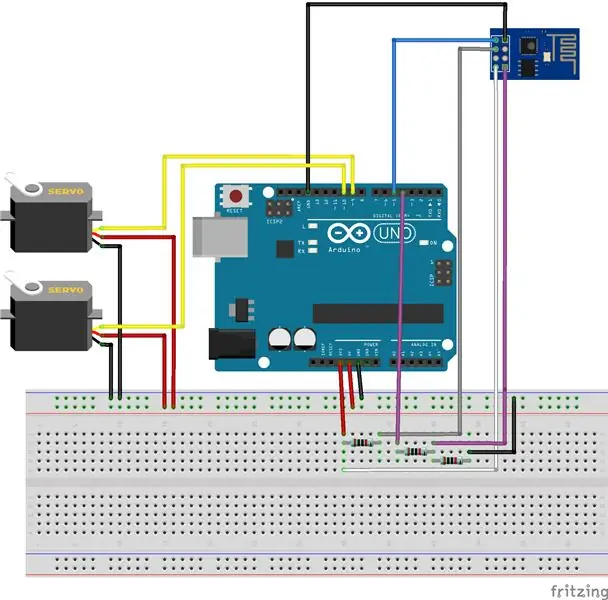
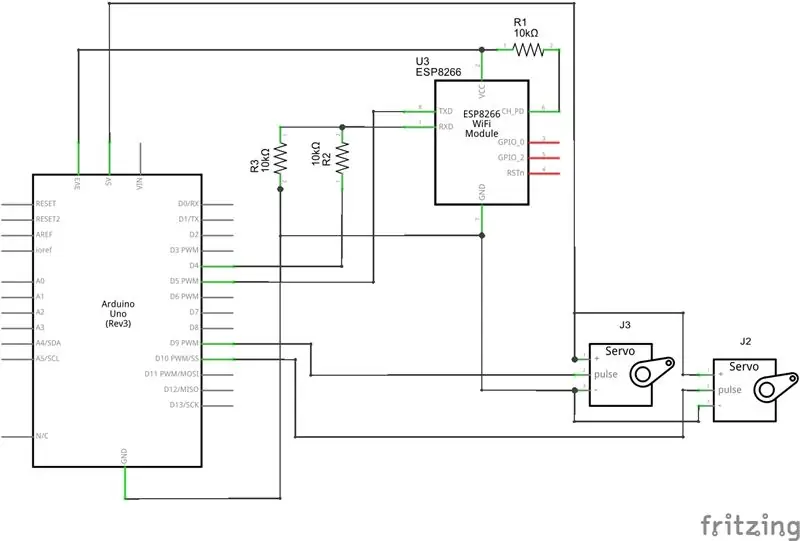
Prijunkite visus komponentus pagal schemą. Norėdami prijungti modulį ESP-8266 ir servovariklius, jums reikės trumpųjų laidų. Galite naudoti protoshield (kompaktiškesnei grandinei), įprastą duonos lentą arba dizainą, kurį turite „Arduino“skydas.
Prijunkite USB kabelį prie „Arduino Uno“plokštės ir pereikite prie kito veiksmo.
3 žingsnis: „Arduino“kodas
Įdiekite naujausią „Arduino IDE“. Šiame projekte servo.h biblioteka buvo naudojama servo valdymui. Siekiant išvengti konflikto tarp „Wi-Fi“modulio ir kompiuterio USB prievado įkeliant kodą, buvo naudojama „softserial“biblioteka. Bendravimui su ESP-8266 moduliu nereikėjo jokios papildomos bibliotekos. Patikrinkite savo ESP8266 duomenų perdavimo spartą ir tinkamai nustatykite kodą.
Kai kurie varikliai pradeda drebėti ir skleisti keistus garsus, kai jo padėtis arti ribų (0 ir 180 laipsnių). Siekiant to išvengti, „Arduino“kode ir valdymo sąsajoje (vėliau) kampas buvo apribotas nuo 10 iki 170 laipsnių.
Deja, servo.h biblioteka ir softserial.h biblioteka naudoja tą patį mikrovaldiklio laikmatį. Tai gali sukelti drebėjimą servose, kai „Arduino“bendrauja su ESP-8266. Kad to išvengtumėte, po kiekvienos komandos servos yra atjungiamos nuo „Arduino“. Taip pat galite prijungti modulį prie standartinių nuoseklių kaiščių. Tokiu atveju nepamirškite atjungti modulio prieš kiekvieną įkėlimą.
Atsisiųskite „Arduino“kodą („wi-servo.ino“) ir pakeiskite „XXXXX“savo „Wi-Fi“maršrutizatoriaus SSID, o YYYYY-maršrutizatoriaus slaptažodžiu. Prijunkite „Arduino“plokštę prie kompiuterio USB prievado ir įkelkite kodą.
4 žingsnis: sąsaja
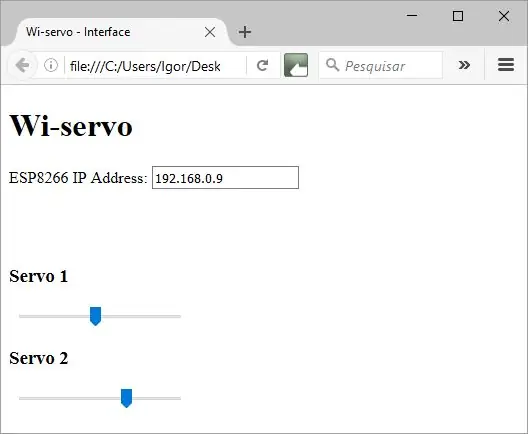
Servo variklių valdymui buvo sukurta html sąsaja. Šiame pavyzdyje buvo naudojami du servo, tačiau į „Arduino Uno“galima pridėti daugiau (aš išbandžiau iki keturių variklių).
Teksto laukelio forma naudojama ESP modulio IP adresui įvesti.
Atsisiųskite „Wi-servo.html“ir „jquere.js“failus ir išsaugokite abu tame pačiame aplanke.
5 žingsnis: naudojimas
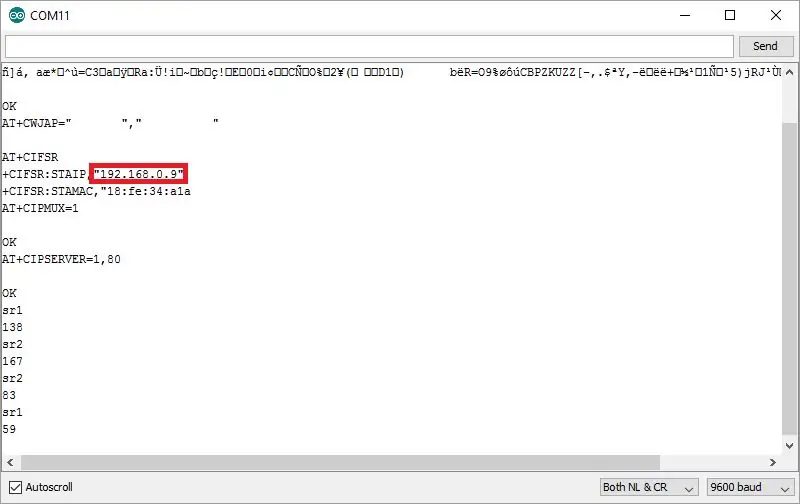

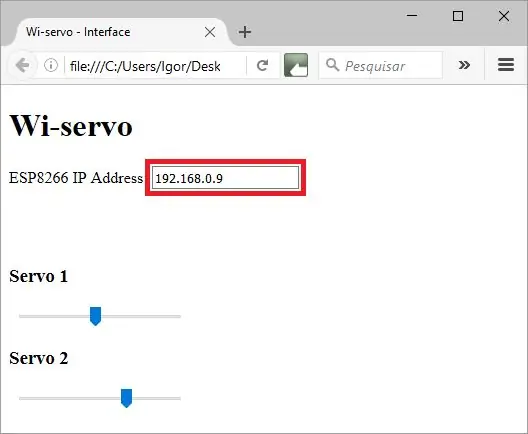
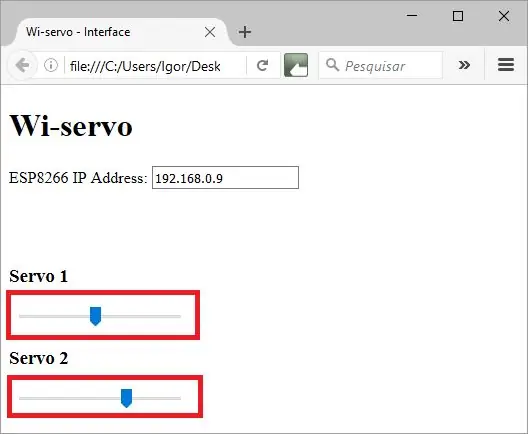
Kai „Arduino“bus paleistas iš naujo, jis bandys automatiškai prijungti „Wi-Fi“tinklą. Naudodami serijinį monitorių patikrinkite, ar ryšys buvo sėkmingas, ir sužinokite, kurį IP maršrutizatorius priskyrė jūsų ESP-8266.
Atidarykite html failą interneto naršyklėje („Firefox“).
Teksto laukelyje praneškite savo ESP-8266 IP adresą ir būsite pasiruošę eiti. Naudodami slankiklius, pasirinkite norimą kiekvienos servo kampą. Naršyklė automatiškai atsiųs užklausą „Arduino“, kai atleisite pelės mygtuką ir perkelsite kiekvieną servo.
Rekomenduojamas:
Pasidaryk pats - RGB LED atspalviai, valdomi „Arduino“: 5 žingsniai (su nuotraukomis)

Pasidaryk pats | RGB LED atspalviai, valdomi „Arduino“: Šiandien aš jus išmokysiu, kaip galite labai lengvai ir pigiai pasigaminti savo RGB LED akinius. Tai visada buvo viena didžiausių mano svajonių ir pagaliau išsipildė! Didžiulis šauksmas „NextPCB“už rėmimą Šis projektas. Jie yra PCB gamintojas
Vibruojantys varikliai: 5 žingsniai

Vibruojantys varikliai: Vibruojantis variklis iš esmės yra netinkamai subalansuotas variklis. Kitaip tariant, prie variklio sukamojo veleno yra pritvirtintas necentrinis svoris, dėl kurio variklis svyruoja. Svyravimo kiekį galima keisti pagal svorį
Nuotoliniu būdu valdomi RGB staliniai žibintai: 5 žingsniai

Nuotoliniu būdu valdomi RGB staliniai žibintai: Šis projektas parodo „Firebase“kaip serverio, skirto valdyti ir manipuliuoti šviesos diodais palei mano stalo galą, naudojimą
Varikliai be šepetėlių: 7 žingsniai

Varikliai be šepetėlių: ši instrukcija yra šiuolaikinių entuziastų keturračių variklių variklių technologijos vadovas/apžvalga. Norėdami parodyti, ką sugeba keturkojai, žiūrėkite šį nuostabų vaizdo įrašą. (Stebėkite garsumą. Jis tampa labai garsus) Visa nuopelnas priklauso kilmei
ESP8266 -NODEMCU 3 USD „WiFi“modulis Nr. 2 - belaidžiai kaiščiai, valdomi per WEB PAGE: 9 žingsniai (su paveikslėliais)

ESP8266 -NODEMCU 3 USD „WiFi“modulis Nr. 2 - belaidžiai kaiščiai, valdomi per WEB PAGE: Atėjo naujas šių mikrokompiuterių pasaulis ir tai yra ESP8266 NODEMCU. Tai pirmoji dalis, kuri parodo, kaip galite įdiegti esp8266 aplinką savo „arduino IDE“per pradinį vaizdo įrašą ir kaip dalis
